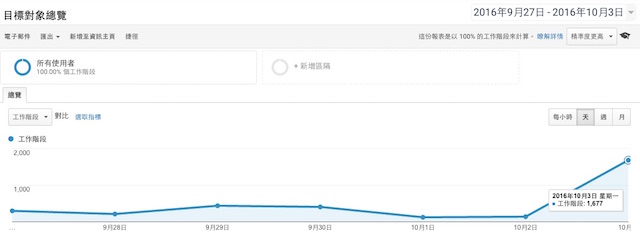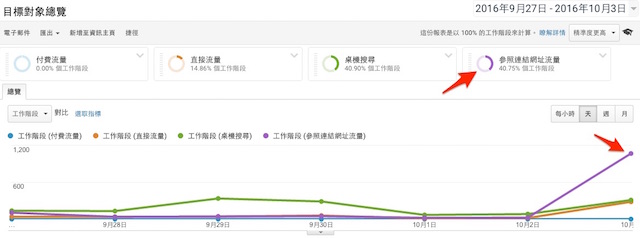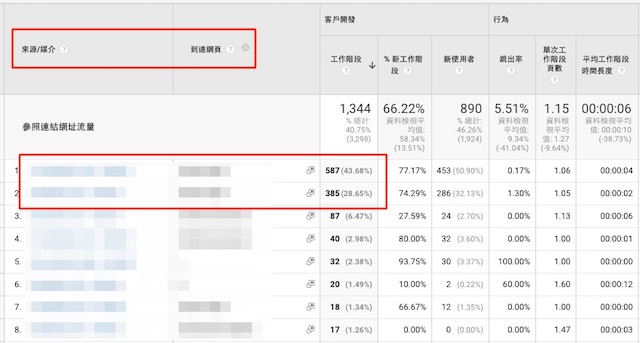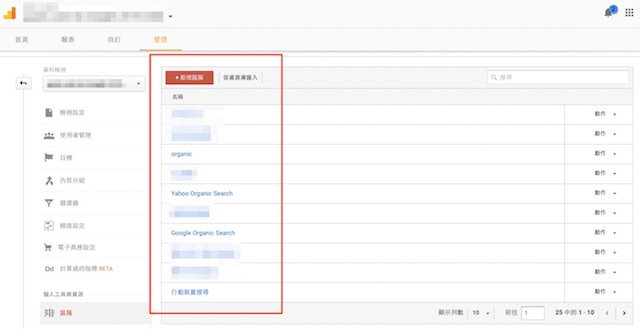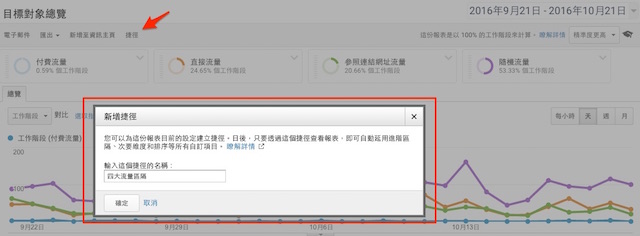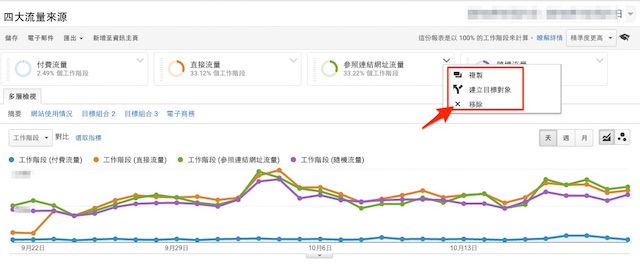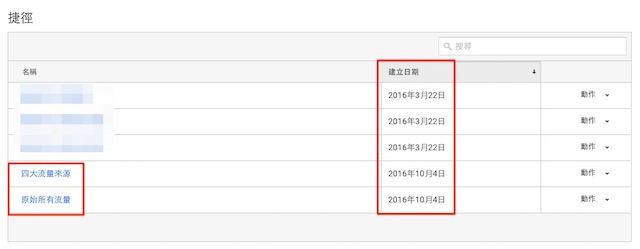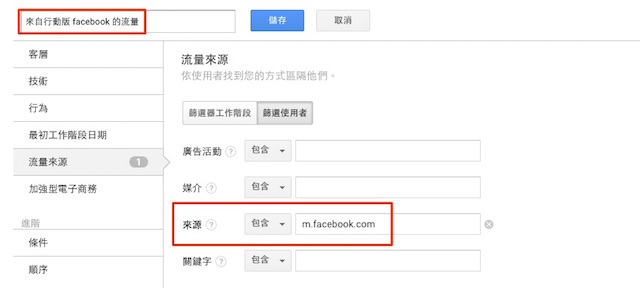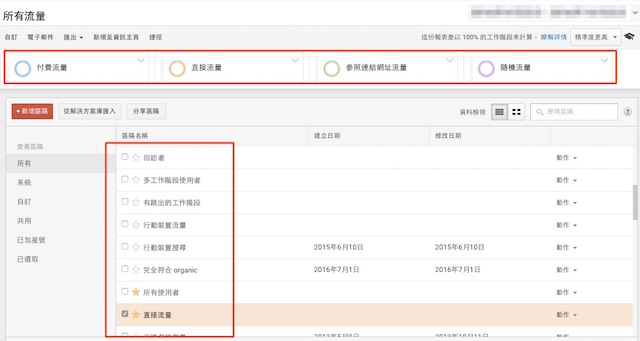
說到 + 新增流量(訪次)區隔 Segment,?數據分析、研究的出發點..
為了發揮 Google Analytics 最大參考價值,我們過去不斷提到在檢視報表與分析數據時、盡可能限縮為單一變數的重要性(所謂科學家精神)!!也在不同文章中提到了在 Google Analytics 報表進行檢視時、可以減少變數的功能與技巧,如在某一報表中搭配開啟 “次要維度” 、使用 “篩選器” 或搭配規格運算式等..
那現在既然我們現在都已經知道要分析數據前、盡量讓數據的組成越單純越好,那麼今天就打算讓大家可以試著在未來檢視自己網站 Google Analytics 所有流量(訪次、工作階段)時,可以參考以下四大流量(訪次)來源區隔介紹並進行拆分,如此便得以讓我們在分析網站經營成效的一開始,就可以根據數據分析的需求進行流量(訪次)來源進行區隔。未來在面對所有數據變化時、也可以更快找到來龍去脈並做出相對正確的應對。
且一旦在一開始就將流量(訪次)來源進行區隔,之後再搭配主、次要維度、篩選器與規則運算式時,都可以幫助我們將數據單一可能最大化,也更有辦法從中找到改善網站(或導致網站慢性死亡)的關鍵線索!!
此外也很重要的是, + 新增區隔不像事件、目標等需要設定成功才慢慢開始收集數據,而是只要設定完成就馬上能夠看到結果。是一種 “其實寶可夢通通在身邊、只看要不要發現或去抓” 的概念..
會說這個 “+ 新增區隔” 是在 Google Analytics 分析數據的第一步,主要也是因為在面對 “所有流量” 的數據變化時只能看到結果、但無法研究其原因。而 “+ 新增區隔” 將可以一鍵發現問題所在,並大幅度提升數據研究的效率!!
且我們在之前 “進階區隔 + 主要維度 + 次要維度 – 直接或點擊網址的訪客背景研究” 時也先提到了第二、三步的應用,在透徹了解今天的 “+ 新增區隔” 後,絕對可以從中挖掘出更多數據背後的意義!!
(為了避免瀏覽文章的心情與思緒被打斷,這篇文章中若如上方有出現超連結,或許也可以先按著 Ctrl(或 ⌘ Command) 鍵再點選該連結。如此就可以先默默另開視窗,等待會有空或真的有需要時再到另一個頁籤查看喔!!)
哪四大流量(訪次)來源區隔
一般而言,我們一進入 Google Analytics 後看到的是 “目標對象總覽” 的所有工作階段(也就是訪次、流量),但這時若看到這數據有什麼劇烈變化,除了有一點點吃驚外,應該也很難快速判斷為什麼會有這樣的異動。
(如下圖,就算看到工作階段(訪次、流量)急速提升,也無法立即反應到底是發生了什麼事..)
而這個時候,就可以利用 Google Analytics 的 + 新增區隔功能,先把所有工作階段(訪次、流量)拆分成四大流量(訪次)來源區隔,也就是直接流量、參照連結流量、隨機流量以及廣告流量後,雖然還是無法立即找到答案,但至少我們馬上就可以看到這變化主要是來自於哪一個流量(訪次)來源,接下來要再來找答案就比較有方向且快了。
像是一旦發現是哪一個流量(訪次)來源變化較大,就可以立刻取消另外幾個流量(訪次)來源,接著就可以再利用次要維度如 “到達網頁” ,看看到底是哪一個網頁帶來x速列車般的流量(訪次),也就能進一步研究該網頁是做了什麼或發生什麼事而造成這樣的巨變了。
以上提到的主要流量(訪次)來源區隔,其實早在 ga.awoo.com.tw 剛開始經營時就有稍微介紹過如 “直接流量 – 透過直接輸入或點擊網址而進入網站的訪客量” 以及為什麼與網站 SEO 如此相關且重要的 “搜尋流量 – 對網站資訊有需求的準顧客量” 、又或者是一些流量來源上的進階研究如 “從不同的流量來源、進階區隔來檢視網站目前經營成果、現況或改善空間” 。就都希望多少還有一點點參考價值。
四大流量(訪次)來源區隔 + 捷徑設定
延續上一段的結論,因為把所有流量拆分成四大流量(訪次)來源區隔實在是太重要且方便,實在會建議將該報表視為數據分析的第一步!!只是若每次進入 Google Analytics 都要重新設定一次、長久下來也損失了許多可以好好休息、陪家人的時間。
(每次都要從 + 新增區隔新增都要重新點選與尋找也有點麻煩如下圖..)
這個時候,就可以將剛剛設定完成的進階流量(訪次)來源區隔報表頁面設為 “捷徑” ,未來只要從 Google Analytics 左側 捷徑 下拉式選單點選方才建立的捷徑就可以一秒切換了。
(而設定為捷徑的步驟也超級簡單,只要在該報表上方點選 “捷徑” 即可如下圖..)
至於其他的單一流量(訪次)來源區隔也當然可以如法炮製。先將所有流量(訪次)來源勾選取消與確認,再選擇我們想要獨立檢視的流量(訪次)來源區隔後,將該報表設為捷徑,一樣在未來就可以快速切換與檢視、比較了。
有關這捷徑,我們在很久很久很久以前的 “捷徑應用,以及春節期間後訪客量異常狀況分析與解讀” 中就曾介紹過。而其中,也提到了幾個對於網站管理員而言相當常用的檢視報表,都相當建議可以從今天起建立於捷徑中的以便日後快速檢視。
在今天 + 新增流量(訪次)區隔 Segment,?數據分析、研究的出發點之後…
就像是我們過去提到的,只有從 + 新增區隔開始限縮分析範圍,再搭配後面的主、次要維度以及篩選器、規則運算式才能確實追求 Google Analytics 最少變數的可能。
再加上這 “流量(訪次)區隔” 其實還能透過 Google Analytics > 管理 > 資料檢視 > 區隔 的自訂區隔進行自由設定,所以相信都可以盡可能幫助我們拆分出大多需要獨立檢視的流量數據。
且說到這 “自訂區隔”,其實我們過去曾經在 ““自訂新增區隔” 之 “社交來源網站網址” 的訪客行為進階分析” 也有提過這自訂區隔的操作流程介紹與應用教學,相信都可以讓我們的數據分析範圍與技巧可以更彈性、靈活!!